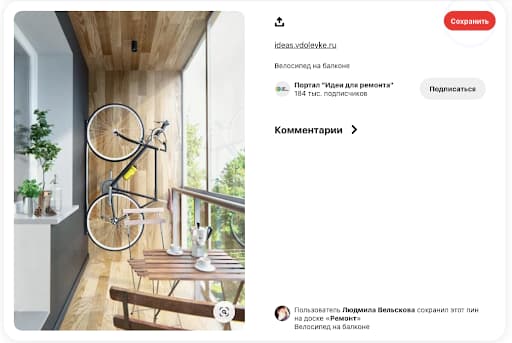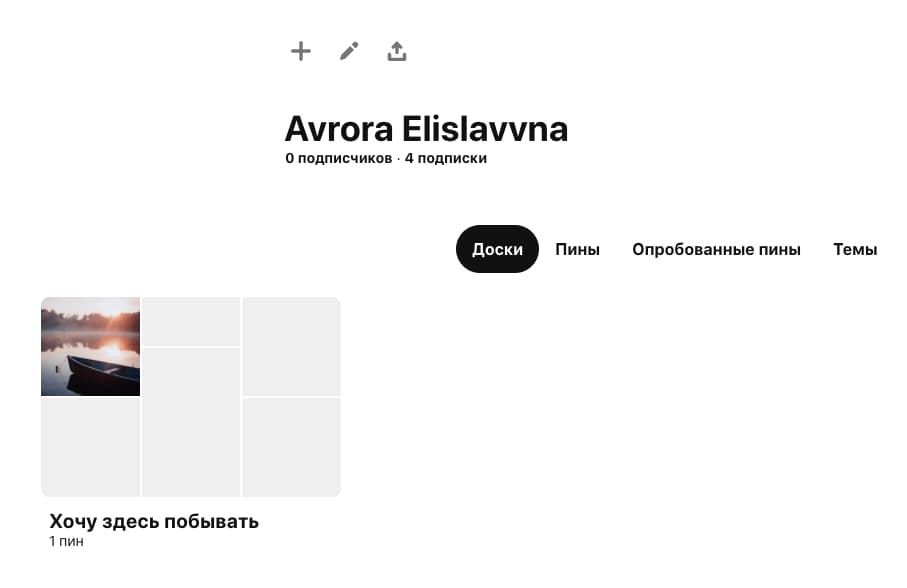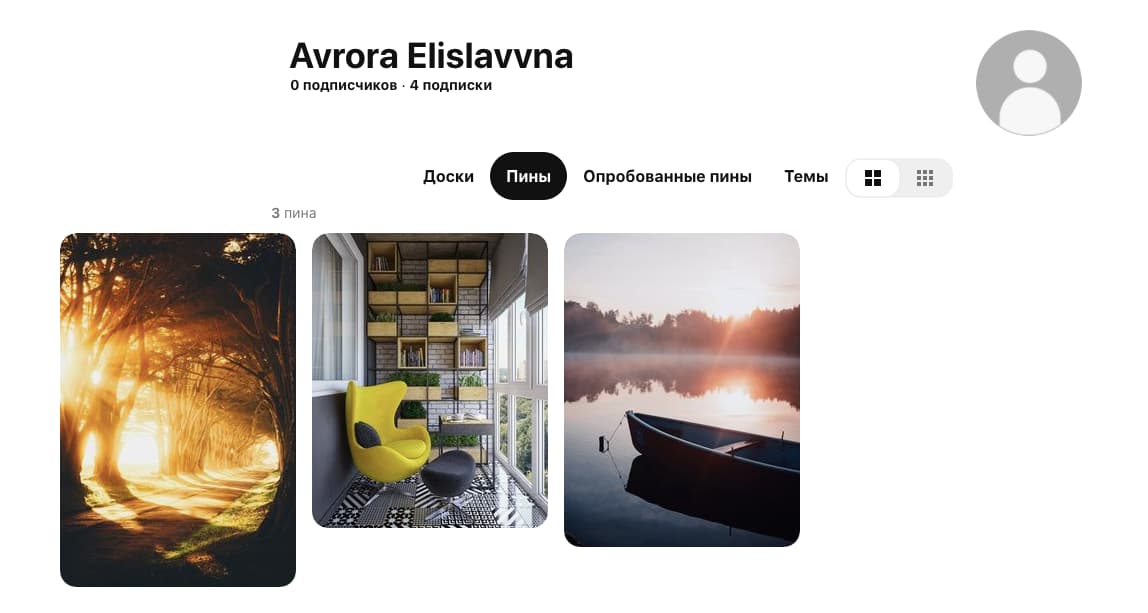Красивый визуальный контент — это не просто приятные картинки, а настоящий тренд в соцсетях и рекламе. В статье я расскажу ещё об одной соцсети — Pinterest, где можно делиться фотографиями и искать вдохновение. Далее продемонстрирую, как пользоваться приложением Пинтерест в пошаговой инструкции.
Содержание статьи скрыть
Pinterest: что это такое и в чём особенности
Как мы уже поняли, это социальная сеть, где пользователи делятся фотографиями. Своеобразный каталог картинок, где каждый может найти изображение по душе или по запросу. Сайт обладает большим выбором тематик, которые удобно разделены на группы. После регистрации в приложение Pinterest пользователю предоставляется возможность выбрать интересующие темы:
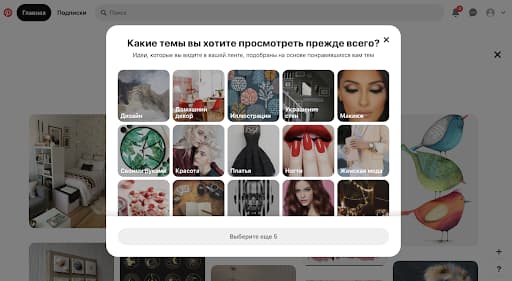
После выбора категории посетителю будут показываться фото только с учётом выбранных интересов:
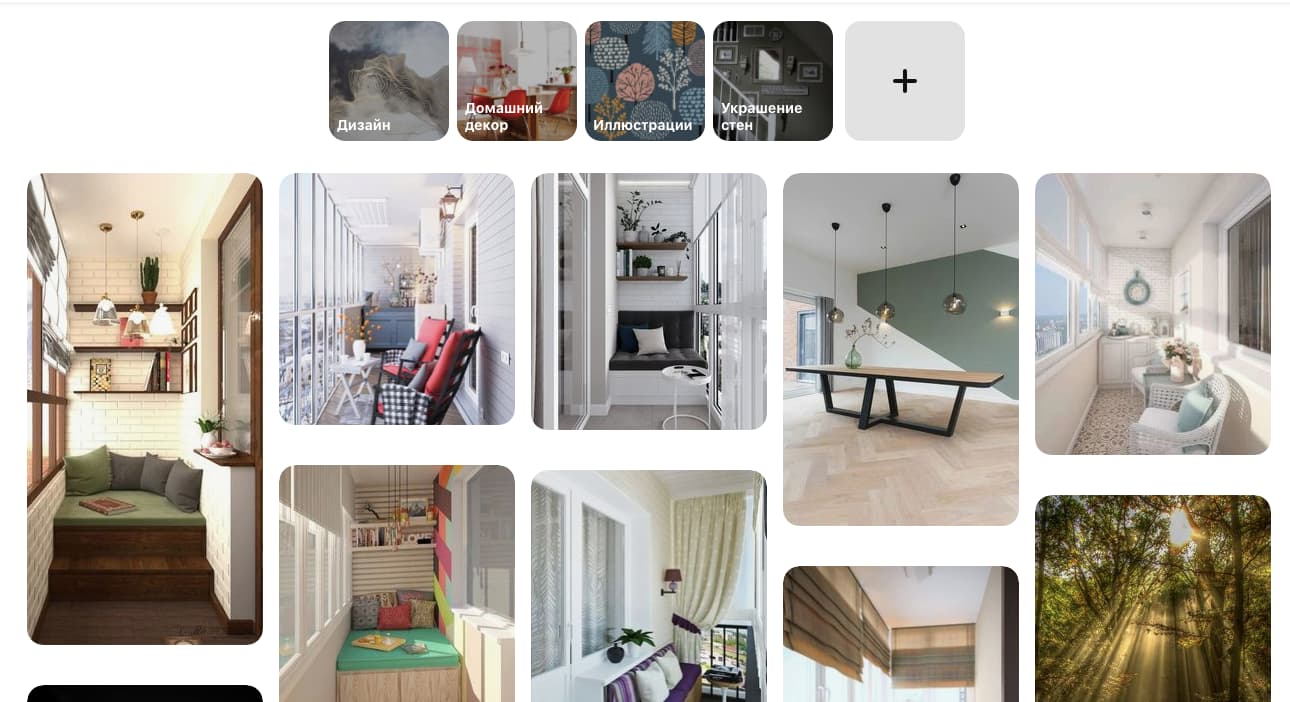
Как использовать PINTEREST? | ВСЕ секреты и трюки
Каждую картинку можно комментировать, ставить лайки и добавлять референсы на источники:
Ежедневные советы от диджитал-наставника Checkroi прямо в твоем телеграме!
Подписывайся на канал
Подписаться
Основные термины в Pinterest
Чтобы было легче освоиться на сайте и начать им пользоваться, предлагаю ознакомиться с терминами, на которые нужно обратить внимание.
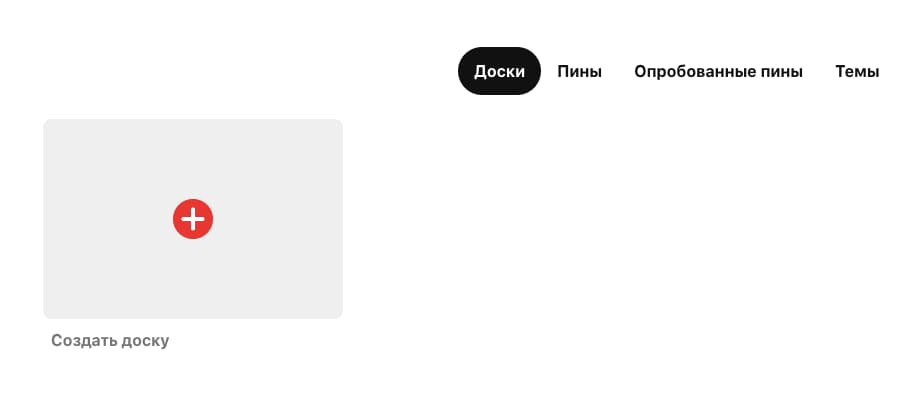
- пин — это любая картинка, которая размещена в приложение. Может представлять собой рисунки, схемы, диаграммы. Пины можно загружать с устройства или сайта;
- доска — блок сайта, где располагаются фото (пины) одной направленности. Можно создавать неограниченное количество досок и сортировать по своим интересам;
- репин — то есть репост. Позволяет добавлять на ваши доски фото, которые вам понравятся в альбомах других пользователей.
Пинтерест — своеобразная поисковая система с большим количеством изображений.
Как пользоваться Pinterest
Итак, как пользоваться Pinterest? Инструкция для новичков.
Чтобы начать работать с приложением Pinterest, нужно пройти стандартный процесс регистрации. Затем нажмите на галочку возле круга, чтобы добавить информацию о себе. Система выдаст такое меню:
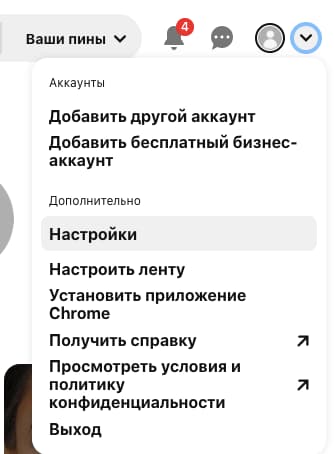
Нажмите на «Настройки» и попадёте в настройки профиля. Здесь можно менять имя, фамилию и заполнить разную информацию о себе.
КАК ИСПОЛЬЗОВАТЬ PINTEREST? Секреты и Трюки
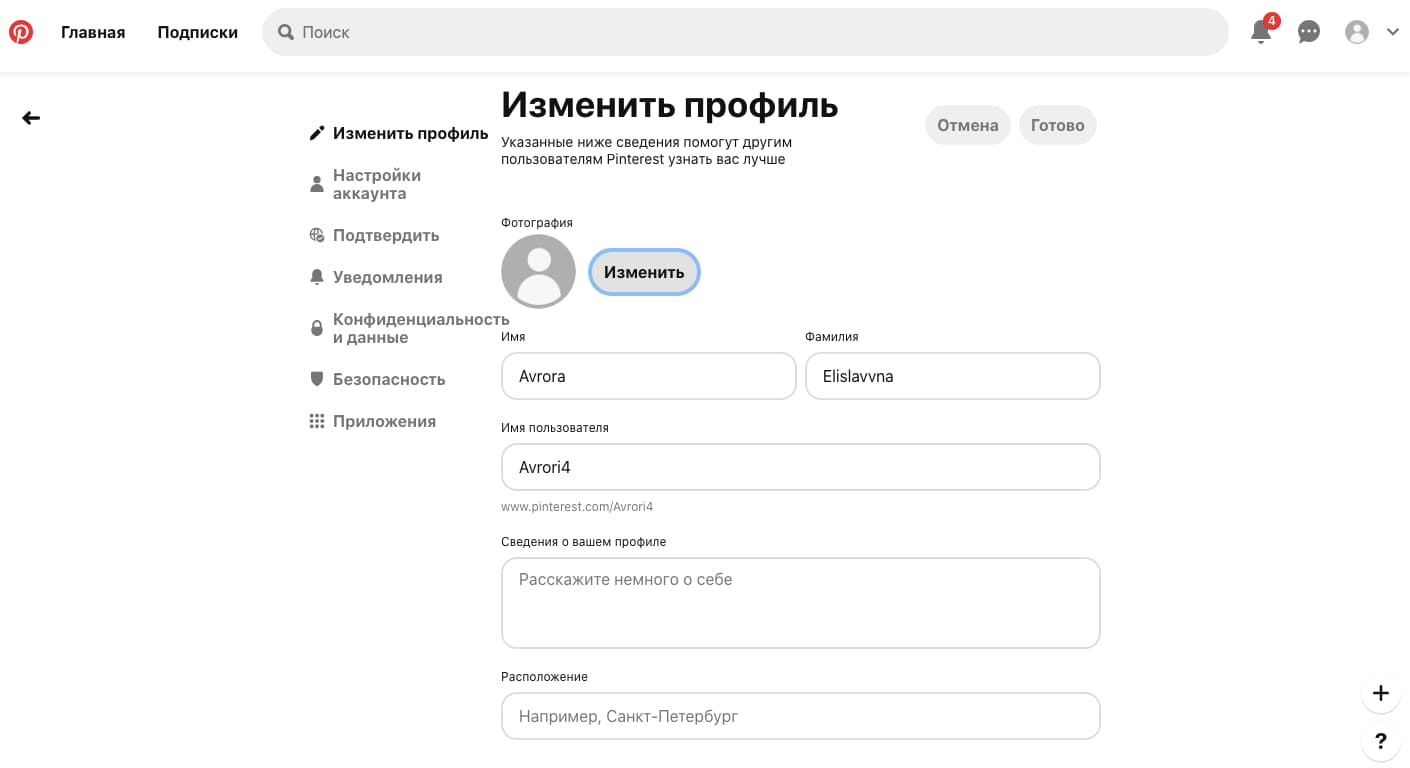
Следующий шаг — создание пина. Нажимаем на круг с плюсом:

Выбираем «Создать пин». Далее открывается страница, где можно добавить фото, название и описание.
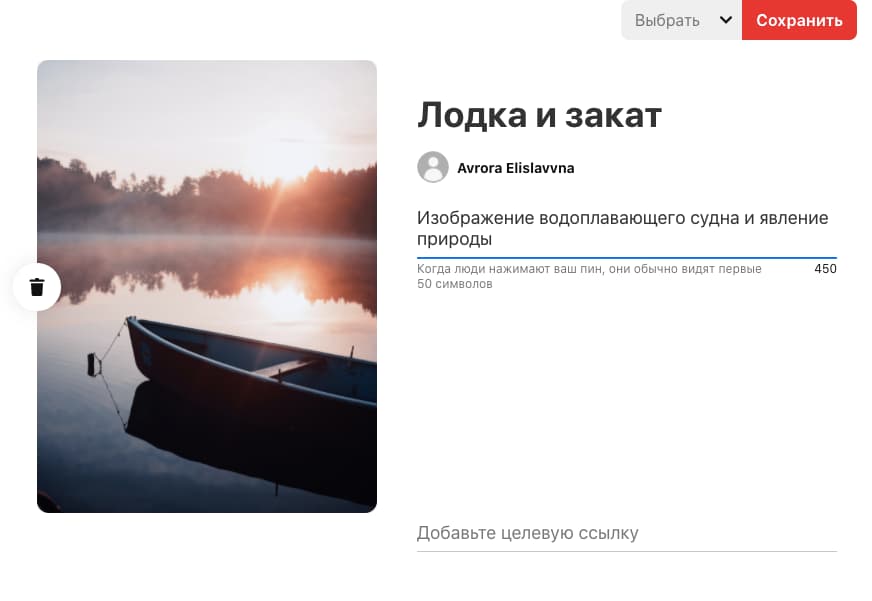
Есть возможность выбрать доску, на которую попадёт публикация:
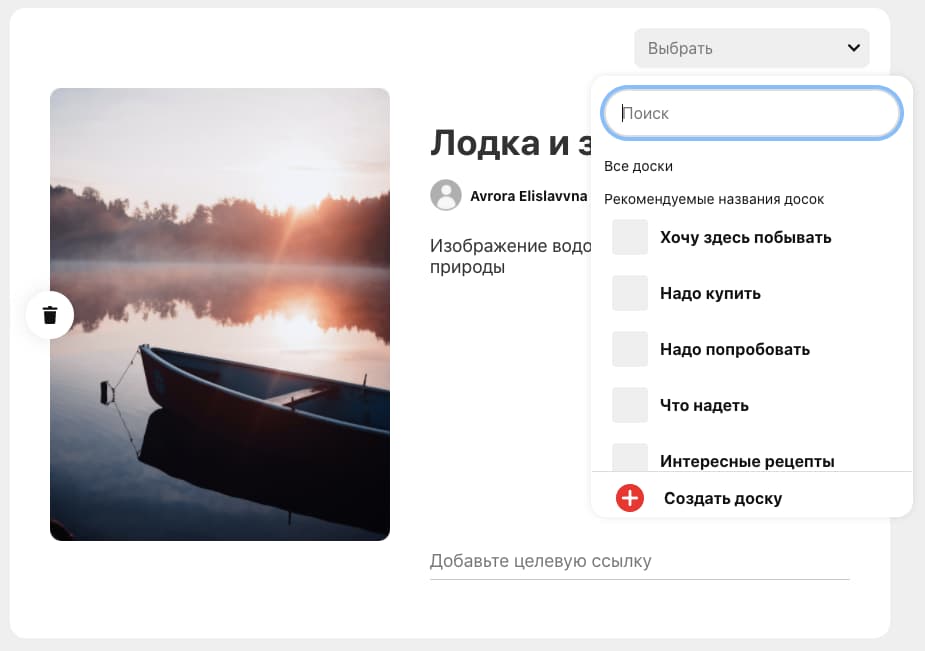
Доски можно переименовывать и добавлять описания. А также делать секретные посты.
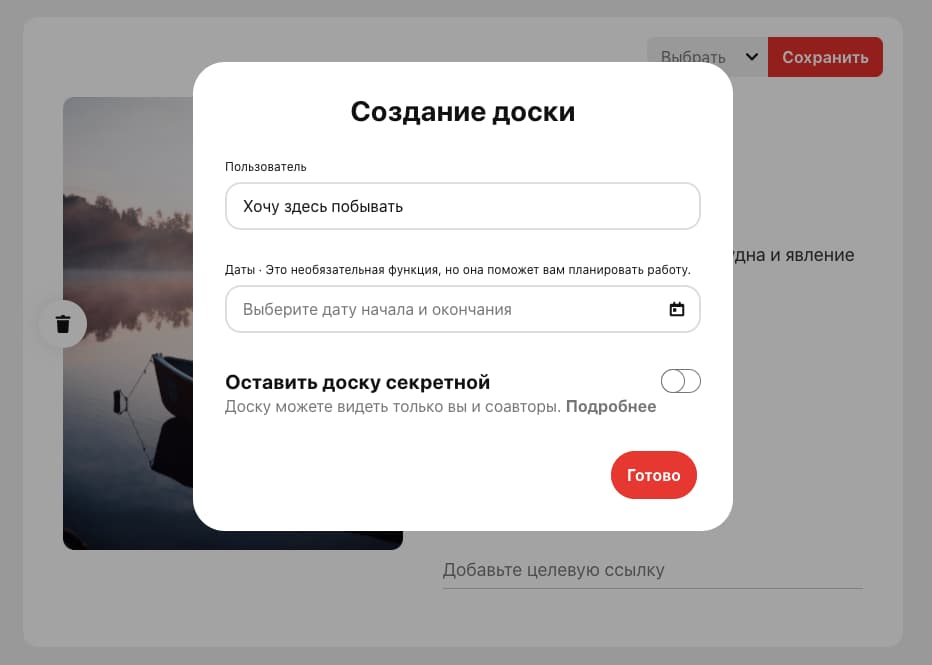
Когда всё готово, нажимаем на «Сохранить».
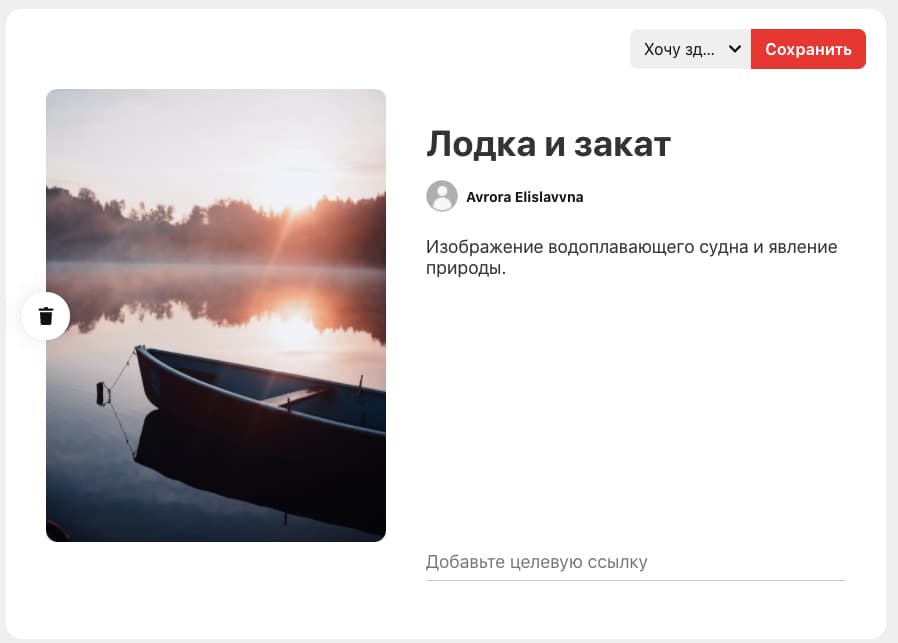
Доска появляется в вашем аккаунте, и её могут видеть другие пользователи (если вы не сделали секретную публикацию).
Как сделать репин
Или другими словами репост. Вам нужно выбрать в приложении понравившееся фото и навести на него курсор. На картинке появятся кнопки, показывающие разные опции.
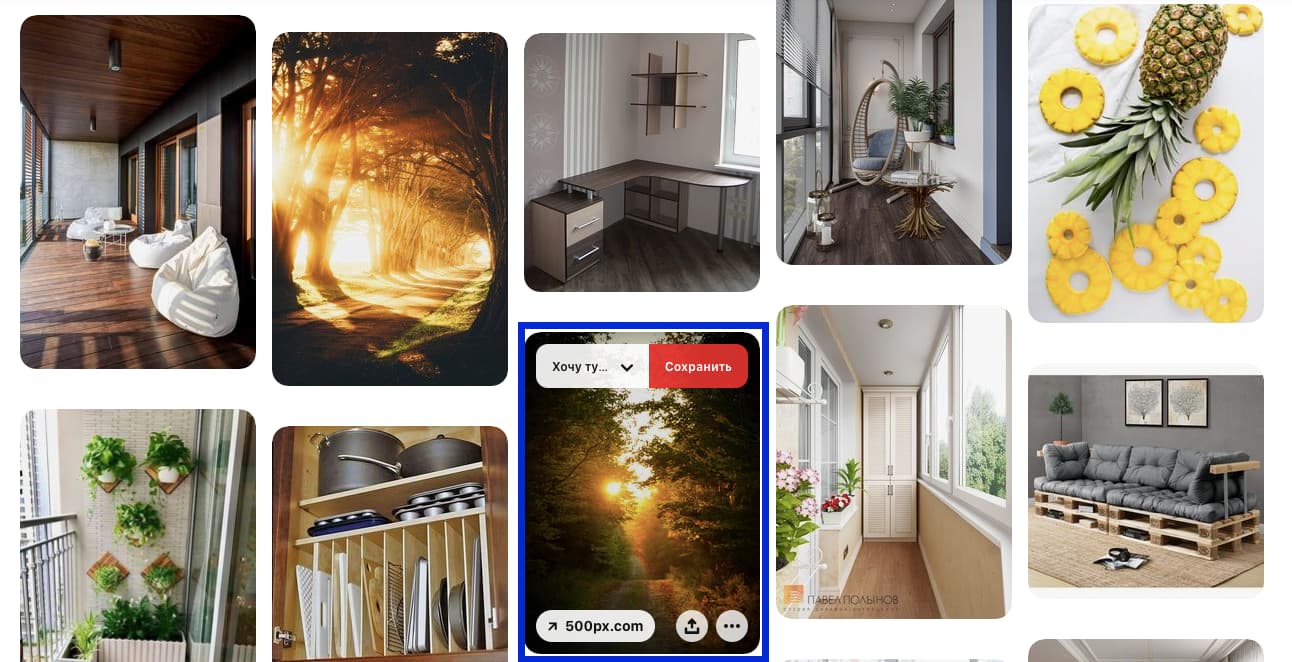
Нажмите на стрелку слева от красной кнопки. В выпавшем меню можно выбрать, на какой из ваших досок будет размещена картинка. При желании можно добавлять новые названия.
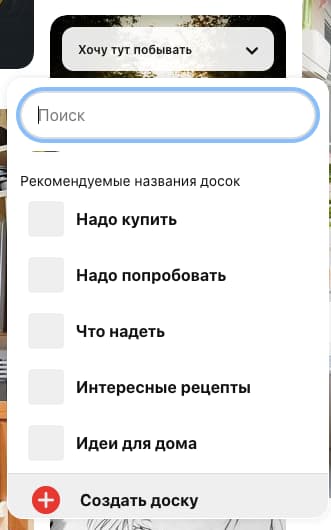
Например, мы хотим сделать репин на новую доску. Создаём и нажимаем готово.
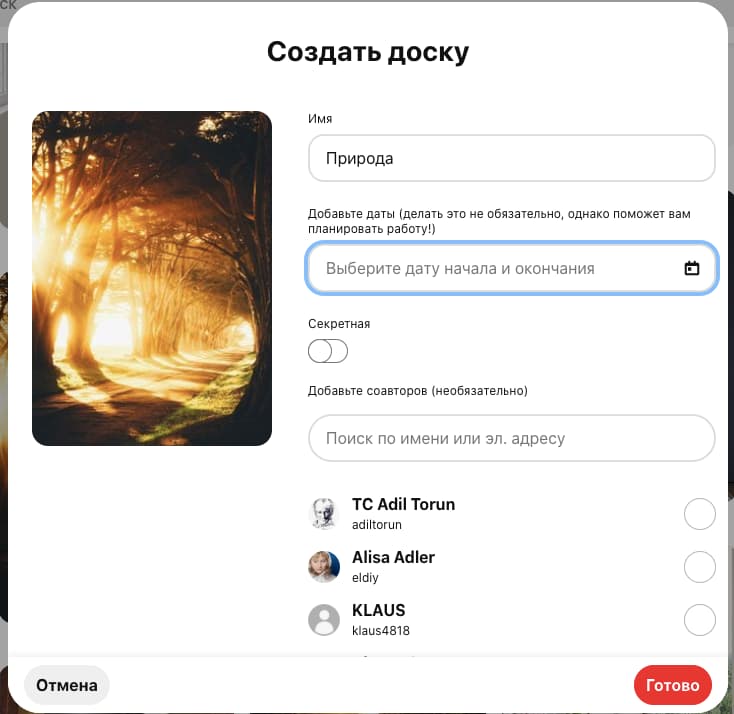
Публикация появилась во вкладке «Пины».
Для чего используется Pinterest
Приложение можно использовать как для личных интересов (коллекционировать картинки, смотреть, что размещают пользователи, знакомиться), так и для продвижения бизнеса. Рассмотрим, чем может быть полезна эта соцсеть для раскрутки.
- визуальная реклама. Это мощный инструмент для продвижения продукта. Сколько бы вы ни писали интересные тексты, клиент сделает выбор в пользу эстетично упакованного товара;
- готовая сегментация целевой аудитории. Все картинки собраны по темам, поэтому вашим товаром будут сразу интересоваться «нужные люди». Пользователи будут заходить на вашу страницу, создавая трафик и продажи;
- доверие клиентов. Взаимодействуя с публикой через Пинтерест вы публикуете фото товара открыто и доступно. Для всемирного просмотра. Идеология сайта подразумевает прозрачность и честность пользователей, которым нечего скрывать.
- вдохновение . «Залипая» на фоточки, вы можете найти интересные дизайнерские бизнес-решения. Или вдохновиться и придумать что-то своё.
Если подробнее рассматривать приложение Пинтерест для личного развития, здесь тоже есть интересные моменты.
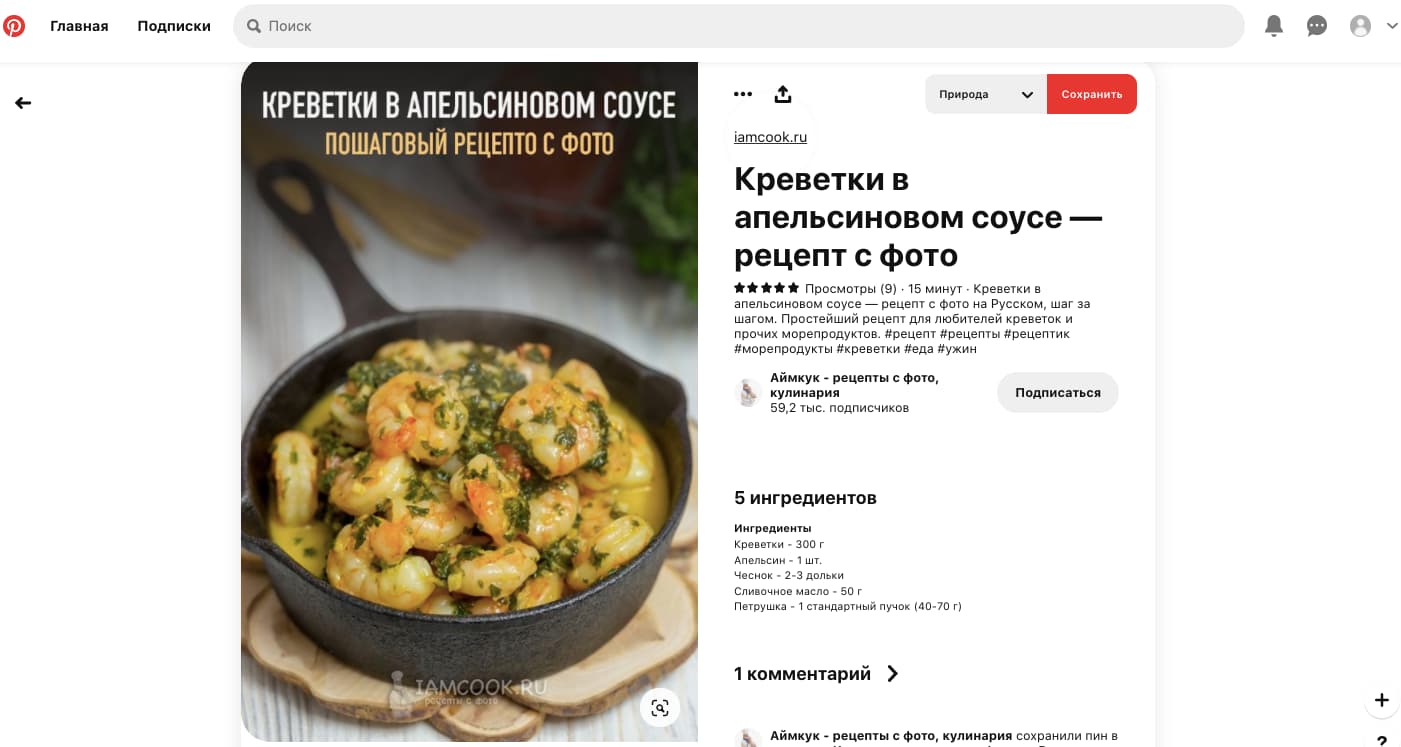
- поиск информации. Как мы уже выше говорили, к фото можно добавлять описания. И они бывают очень полезны. Например, советы в сегменте hand made, мастер-классы, рецепты;
- сохранять большое количество фото и визуальных идей без загрузки на устройство. Таким образом вы не будете занимать память смартфона лишними материалами;
- быть в курсе всех модных трендов. Пинтерест моментально распространяет необычные товары и открытия.
Важное условие как для продвижения, так и для личного пользования — публиковать красивые фотографии хорошего качества. Не выкладывайте картинки низкого разрешения, размытые фото или пересвеченные иллюстрации.
Если с этим порядок, обратите внимание на свои тексты. Они должны быть интересны, лаконичны и понятны любой категории людей. Если используете термины, сразу же поясните их. Так подписчики будут с нетерпением ждать каждой вашей публикации.
Если вы любитель красивого визуального контента, предлагаю на этом заработать.
Вот курсы, которые помогут вам обрести навыки продвижения в социальных сетях:
Преподаватели в увлекательной манере познакомят с теорией, а также помогут закрепить её на практике с помощью домашних заданий. Обучение можно проходить в любой комфортной вам обстановке:
- лёжа на диване;
- сидя на скамейке;
- во время обеденного перерыва на основной работе;
- в метро;
- в автобусе;
- в очереди.
Удобный формат записанных на видео лекций даёт студентам свободу при освоении профиля. Приятный бонус, который не оставляет вариантов для раздумий — гарантированное трудоустройство.
В конце небольшой вопрос от меня.
Теперь, зная, как пользоваться сайтом Pinterest, какое описание вы бы дали этому фото при публикации на Пинтересте? В какую доску разместите картинку?

Ответы пишите в комментариях.
Источник: checkroi.ru
Как пользоваться Пинтерестом: подробный обзор
Как пользоваться Пинтерестом правильно? Многие слышали об этом сервисе – если вы до сих пор не зарегистрировались, чтобы черпать вдохновение, искать интересные идеи, вдохновляться контентом – это огромная ошибка. Пора исправить оплошность!
Расскажем, как работать с сервисом в декстопной и мобильной версии, как пользоваться Pinterest для любых нужд. Поверьте, вы найдете массу классных фото и видео, будет очень сложно оторваться!
Начало работы
Чтобы пользоваться приложением Pinterest, нужно зарегистрироваться! Разумеется, вы можете открывать отдельные пины и без регистрации. Для полноценной работы с сайтом (и мобильным приложением) нужно создать учетную запись. Иначе вы рискуете столкнуться с ограничениями.
Начинаем разбираться, как пользоваться сайтом Пинтерест – сначала пройдем регистрацию. Откройте официальный портал и нажмите на иконку «Регистрация» наверху справа!

- Введите адрес электронной почты, который планируете использовать;
- Задайте пароль и введите свой возраст;

- Кликните по значку «Продолжить» ;
- Вы можете пройти регистрацию через профиль Google – просто нажмите на соответствующую кнопку и дайте системе разрешение на доступ;
- Если подключаетесь через электронную почту, не забудьте перейти по ссылке для подтверждения личности – письмо поступит на указанный почтовый ящик.
Также можно создать бизнес-аккаунт – ниже вы увидите соответствующую кнопку. Но мы рассказываем о том, как пользоваться программой Pinterest обычному человеку, не компании.
Готово! Теперь вы можете настроить параметры профиля.
- Наведите курсор на иконку в виде стрелки (наверху справа);
- Перейдите к меню «Настройки» .

В разделе «Изменение профиля» :
- Щелкните по кнопке «Изменить» рядом с фотографией, чтобы загрузить аватар;
- Введите имя и фамилию в соответствующие поля;
- Расскажите немного о себе;
- При желании добавьте веб-сайт (переход в другую социальную сеть);
- Введите расположение (город или страну).

В разделе «Настройки аккаунта» есть нужные параметры, которые помогут разобраться, как пользоваться Пинтерестом:
- Можно поменять пароль или страну;
- Измените язык;
- Выберите нужный пол;
- Подключите аккаунт Гугл;
- Перейдите на бизнес-профиль;
- Свяжите личный и бизнес-аккаунты;
- Отключите или удалите страницу.

Откроем раздел «Подтвердить» . Здесь вы можете получить подтверждение всего вашего контента. После подтверждения ваше имя и изображение профиля будут отображаться рядом с пинами, сохраненными с сайта или внешних аккаунтов.
- Подтвердить можно веб-сайты Ютуб и Etsy.
Перейдем к вкладке «Уведомления» :
- Выберите, какие пуш-уведомления хотите получать;
- Подключите оповещения на сайте или в мобильном приложении;
- Настройте оповещения для электронной почты.

Следующая вкладка – «Конфиденциальность и данные». Нужно пользоваться сайтом Пинтерест правильно!
- Установите конфиденциальность в поисковых системах;
- Выберите пользователей, которые могут вас упоминать;
- Поработайте с настройками персонализации.

Во вкладке «Безопасность» вы можете:
- Просмотреть список подключенных устройств (и отключить сессии при необходимости);
- Включить двухфакторную аутентификацию.

В разделе «Приложения» будут появляться программы, которые вы подключили к Пинтересту. При желании этот список можно редактировать.
Закончили с настройками аккаунта! Отдельно вы можете настроить ленту – это одна из самых интересных возможностей сервиса. Но сначала мы расскажем самое интересное о том, как пользоваться Пинтерестом правильно.
Работаем с лентой
После регистрации система сама подскажет, как пользоваться Pinterest – на экране возникнет окно выбора тем. Вы можете отметить несколько наиболее предпочтительных категорий, чтобы получать картинки в соответствующей стилистике, на выбранные тематики.

Вот какие категории доступны: архитектура, женские аксессуары, полезные рецепты, иллюстрации, садоводство… Это лишь несколько вариантов! Полный список включает в себя намного больше вкладок.
Обещаем, вы легко поймете, как пользоваться приложением Pinterest. Перед вами откроется интерактивная лента, которая включает в себя массу фото и видео на разнообразные тематики. Это очень красиво, полезно, вдохновляюще… Стоит оценить своими глазами! Здесь можно найти что угодно – идеи для фото, рецепты, полезные советы и лайфхаки, интерьерные решения. Продолжать можно очень долго!
Выбрали понравившиеся категории? Пользоваться пинами в Pinterest несложно – на главном экране появится лента, она составляется автоматически по вашим предпочтениям. Позже она будет дополняться, меняться – наполнение зависит от выбираемых изображений/ видео.
Перешли на главную? Вот несложная инструкция, как пользоваться Pinterest! Сначала откройте понравившуюся карточку (пин):
- Нажмите на стрелку, чтобы отправить пин в мессенджер Вотсап или скопировать ссылку;

- Кликните по трем точкам – здесь можно выбрать действие. Скройте картинку, чтобы больше не видеть похожие изображения или скачайте пин;

- Нажмите «Сохранить», чтобы добавить пин на доску;

Выглядит просто, согласны? Теперь попробуем взглянуть с другой стороны, чтобы пользоваться приложением Pinterest правильно, нужно освоить доски!
Нажмите на аватар наверху справа, чтобы перейти в профиль! Кликните по значку «+», чтобы добавить новую доску.

- Задайте название;
- При необходимости вы можете оставить доску секретной (будете видеть только вы и соавторы).
Как только доска будет создана, вы сможете добавлять на нее пины. Любой элемент можно удалить, перенести на другую доску или добавить в избранное (специальная звездочка) для быстрого доступа.
С помощью вкладки «Сортировка» вы можете управлять несколькими пинами сразу – создавать разделы, массово перемещать или удалять.

В разделе «Примечания» можно оставлять заметки. Составляйте списки дел, оставляйте важные напоминания и многое другое!
Вернемся к личному профилю Пинтерест и найдем на доске иконку карандашика.

- Поменяйте название;
- Загрузите обложку;
- Снимите секретность или наоборот, спрячьте доску;
- Добавьте описание и соавторов;
- Включите персонализацию, чтобы получать пины на основе этой доски;
- Здесь же есть кнопка удаления.

Кроме того, вы можете добавить собственный пин. Вернемся в профиль и нажмем на «+». Загружайте фото и видео, не забудьте дать описание и название! Также можно выбрать конкретную доску для сохранения и указать ссылку, если добавляете контент с конкретного сайта.
Теперь настало время открыть настройки ленты!

Перед вами несколько вкладок:
- История . Можете просмотреть понравившийся просмотренный контент, при необходимости отключите пины, чтобы не собирать рекомендации;
- Доски . Здесь можно управлять созданными досками;
- Темы . Можно отключить или добавить категории, выбранные вами после регистрации;
- Профили . Здесь отображаются ваши подписки.

Последнее, что стоит сказать о том, как пользоваться Pinterest на компьютере – внизу справа есть иконка «+». Если вы нажмете на нее, сможете добавить кнопку для браузера и моментально сохранять понравившиеся картинки, когда будете серфить по сети. Они сразу попадут на нужную доску!
А теперь поговорим о том, как пользоваться приложением Пинтерест на телефоне – иногда мобильная версия гораздо удобнее полноценного сайта.
Как пользоваться Пинтерест в мобильном приложении
Вы можете совершенно бесплатно загрузить приложение через Плей Маркет или Эпстор, после пройти авторизацию или регистрацию (если еще не создали учетную запись). Готовы искать вдохновение?
Пользоваться Pinterest на телефоне несложно. Как только вы откроете приложение, увидите ленту, составленную по вашим рекомендациям. Листайте, просматривайте картинки и видео… Увидели интересный пин? Откройте его!

Под фотографией будут уже знакомые кнопки «Сохранить» и «На сайт» (чтобы посмотреть первоисточник). Любой пин можно отправить другу, кроме того, вы можете подписаться на профиль.

Чуть ниже вы увидите раздел комментариев и фото пользователей, здесь же есть подборка похожих публикаций!

Перелистывать пины можно свайпом справа налево. Или же пролистывайте ленту вниз!
Что еще надо знать о том, как пользоваться Пинтерестом на телефоне? На нижней панели вы можете найти иконку в виде человечка, она позволяет открыть ваш профиль. Сюда сохраняются понравившиеся картинки, здесь же можно добавлять пины самостоятельно и создавать доски.

Если вы действительно хотите разобраться, как пользоваться Пинтерест, скачивайте приложение и начинайте составлять свою ленту! Создавайте доски и сохраняйте классные идеи, делитесь своими фотографиями и видео – вас ждет море положительных эмоций.
Источник: udalenking.ru
Как пользоваться Pinterest: руководство для новичков
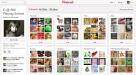
Сколько раз вы просматривали интернет и сталкивались с изображением или товаром, который хотите запомнить? Все время, верно? Находите ли вы отличный подарок для кого-то в своей жизни, необходимый для дома продукт, прическу, которую вы, возможно, захотите попробовать, или рецепт, Pinterest — это отличный способ сохранить, организовать и поделиться публикациями и идеями, которые нравятся.
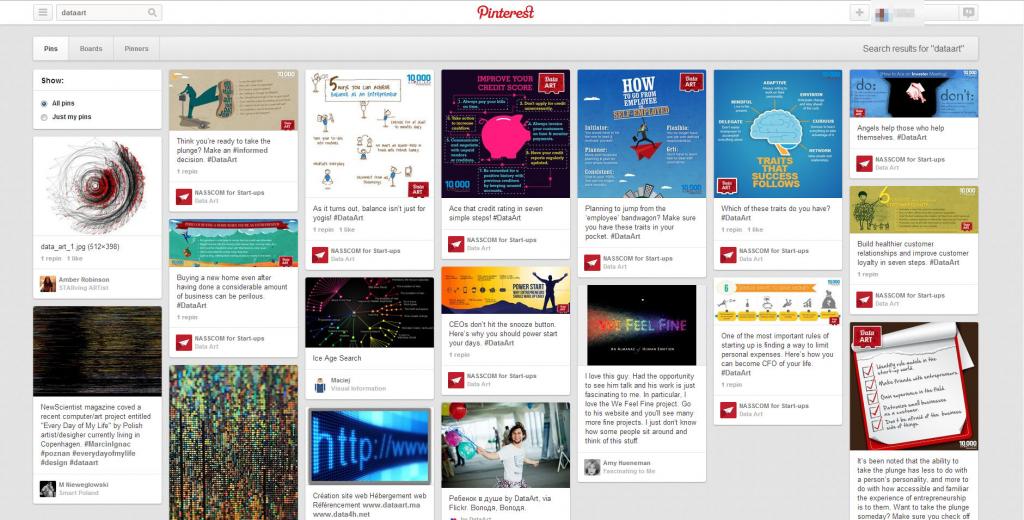
Еще в 2009 году появился Pinterest. С тех пор он привлек более 20 миллионов постоянных пользователей. Фактически в недавнем отчете международного экономического журнала The Social Habit отмечается, что 21 % пользователей социальных сетей имеют аккаунт Pinterest, и это число продолжает расти. Журнал Forbes называет Pinterest третьим по популярности сайтом социальных сетей (после Facebook и Twitter).
Что заставляет пользователей регистрироваться и возвращаться в эту сеть — вопрос интересный. Сочетание красивого интерфейса и привлекательного контента — ключ к успеху. Предоставляя возможность сохранять изображения на одной веб-странице, сайт помогает пользователям легко организовывать весь материал и обмениваться контентом. Далее будет подробно разобрано, как пользоваться Pinterest и что для этого необходимо.
Регистрация
Наиболее распространенный способ регистрации заключается в прописывании электронного почтового адреса. Перед тем как разбирать вопрос, как пользоваться Pinterest, стоит рассмотреть все способы получения доступа к внутренним функциям портала.
Если вы решите зарегистрироваться с помощью своего адреса электронной почты, нужно будет предоставить Pinterest некоторую информацию. Чтобы создать свой аккаунт, нужно сообщить:
- Имя пользователя.
- Адрес электронной почты.
- Пароль.
- Имя.
- Фамилию.
- Пол.
Затем нажмите кнопку «Создать учетную запись», и все готово. Pinterest не только для людей. Бизнесу выгодно продвигать продукты на этом ресурсе. Вы можете присоединиться к ресурсу как предприниматель или преобразовать свой существующий личный аккаунт в business.pinterest.com. Многие компании используют этот сайт, чтобы увеличить продажи и повысить интерес к своему бренду и продуктам.
Путеводитель по элементам управления
Для того чтобы понять, как пользоваться Pinterest, также необходимо рассмотреть все внутренние элементы системы. Кроме этого стоит разобраться с основными элементами управления. Новым пользователям может быть неудобно использовать этот ресурс. Его элементы управления немного отличаются от тех, что люди привыкли видеть в социальных сетях.
Кнопка Pin It (букмарклет)
Чтобы понять, как пользоваться Pinterest, необходимо рассмотреть основную функцию этого портала. После того как вы создали свою учетную запись, первое, что нужно сделать, — это установить кнопку Pin It (или букмарклет) на панель закладок вашего браузера. После установки в браузере кнопка «Прикрепить» позволяет вам захватить изображение с любого веб-сайта и добавить его в один из ваших необходимых разделов. Когда прикрепляете ссылку с веб-сайта, ресурс автоматически получает ссылку на источник. Таким образом, не нарушаются права владельца контента.
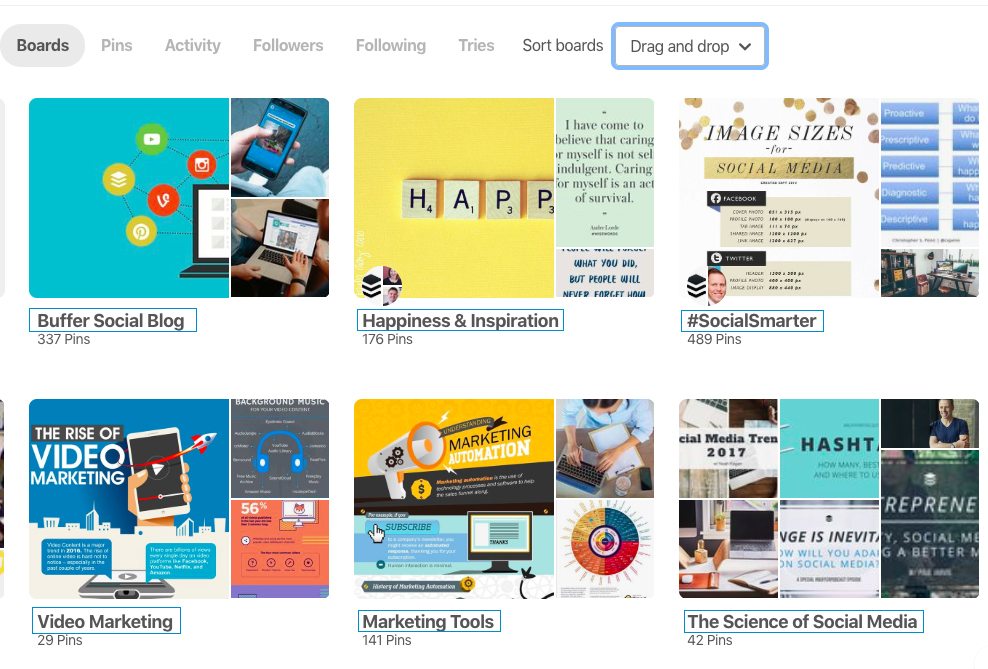
Чтобы получить кнопку «Прикрепить», наведите курсор на стрелку вниз рядом со ссылкой «О программе» на ленте панели инструментов Pinterest и нажмите «Прикрепить кнопку» или посетите веб-сайт http://about.pinterest.com/goodies/.
Убедитесь, что в браузере отображается панель закладок, а затем перетащите кнопку «Закрепить» на панель закладок. Теперь, когда вы просматриваете различные сайты, можно нажать кнопку «Закрепить» на панели закладок, чтобы сохранить изображение. Каждый пин-код (в этом значении подразумевается ссылка на исходный файл), добавленный с помощью букмарклета Pin It, ссылается на сайт, с которого он пришел.
Пин/репин
Когда вы видите что-то, что нравится, на веб-сайте pinterest.com или в мобильном приложении, и нажимаете кнопку «Повтор», вы прикрепляете это изображение к одной из своих досок. Когда нажимается клавиша «Репин» (повторная публикация исходного материала), будет указана следующая информация с вашей булавкой (системой, которая закрепляет на портале исходное изображение):
- Ссылка на профиль пользователя Pinterest, изображение которого вы повторно опубликовали.
- Ссылка на доску, к которой прикрепили исходный файл.
- Ссылки на оригинальный пиннер (уникальная публикация на сайте) и на доску, на которую пользователь закрепил файл.
Доска
Pinterest.com предоставляет несколько советов по умолчанию при регистрации, чтобы вы могли начать. Они включают такие публичные доски, как:
- Продукты, которые я люблю.
- Любимые места и заведения.
- Книги, которые стоит прочитать.
- Мой стиль.
- Для дома.
Вы можете оставить эти доски по умолчанию, переименовать их или создать совершенно новые доски.
Подписки
Как работает Pinterest с подписками? Вопрос интересный. Следить за другими пользователями — отличный способ открыть новый контент. На вашей главной страниц в портале отображаются контакты людей и компаний, на которых вы подписаны. Если есть предложения людей в качестве актуальных, они будут перечислены в левой части главной страницы.
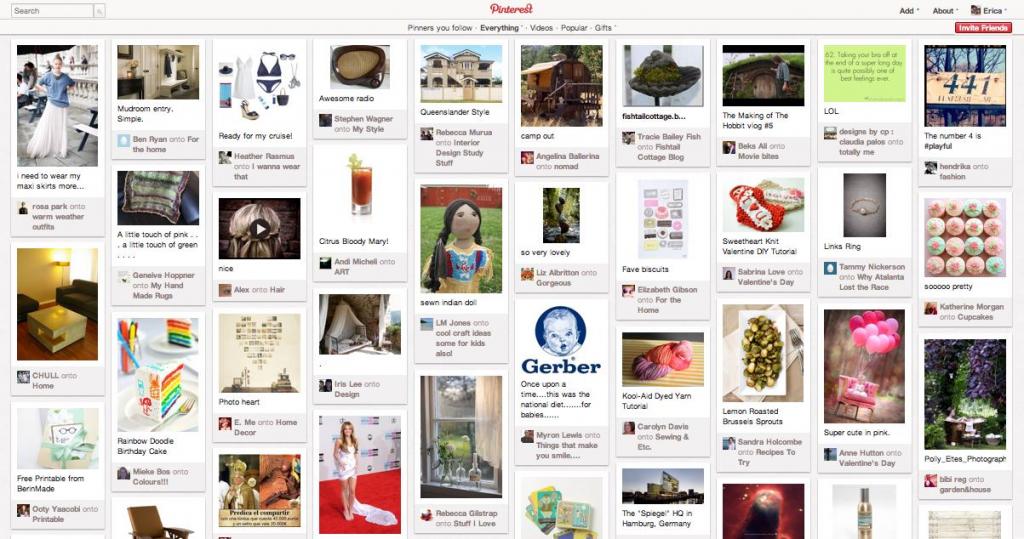
Чтобы подписаться на пользователя, нажмите кнопку «Подписаться» рядом с его именем или нажмите на его имя, чтобы перейти на страницу его профиля.
Нравится
Кнопка «Нравится» позволяет вам сохранить этот пин-код, не прикрепляя его к одной из ваших собственных досок. Все, что у вас есть в «Лайксе» (набор избранных подписок), вы можете увидеть на вкладке «Лайки» на странице своего профиля. Если интересует вопрос о том, как скачать фото в Pinterest, стоит также обратиться в панель управления. Под каждой публикацией есть кнопка «Сохранить», она располагается в свойствах картинки. Достаточно просто нажать на нее и выбрать место, куда будет скопирована фотография на компьютер.
Друзья и поиск новых пользователей
В левой части главной страницы вы можете увидеть список друзей, которым нужно следовать (если у портала есть какие-либо предложения, в зависимости от того, подключили ли вы свои учетные записи Facebook или Twitter).
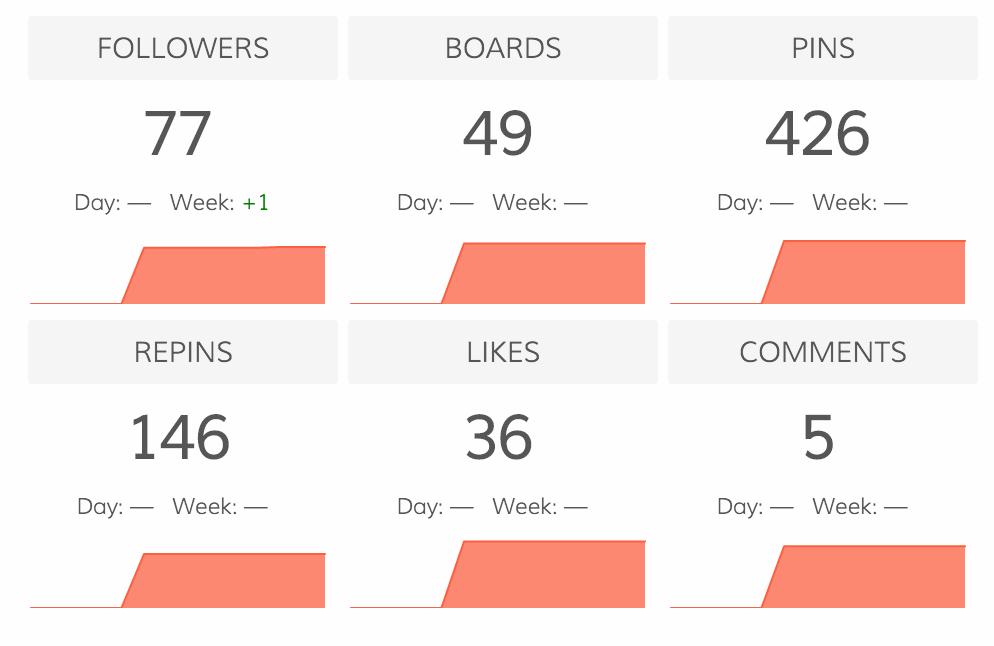
Следить за кем-то в Pinterest — это все равно, что следить за кем-то в Twitter или дружить с кем-то в Facebook. Вы сможете увидеть их булавки, доски (кроме Secret Boards — об этом позже), комментарии и лайки. Нажмите кнопку Follow («Подписаться») рядом с именем пользователя, чтобы отслеживать все, что он прикрепляет к созданным им доскам.
Если вы хотите подписаться только на определенные форумы, нажмите на имя этого человека, а затем выберите, на каких досках вы хотите подписаться. По такому же принципу работает каталогизатор изображений. С его помощью можно подбирать наиболее популярные публикации.
Вы также можете пригласить друзей или искать тех, кто уже является пользователями Pinterest. Нажмите на стрелку справа от вашей фотографии и имени на ленте панели инструментов и выберите «Пригласить друзей» или «Найти друзей». Вы можете ввести отдельные адреса электронной почты людей, которых вы хотите пригласить, или подключить свой аккаунт в Facebook, Gmail или Yahoo. Если вы решите подключить внешнюю учетную запись, сайт отобразит список ваших контактов из нее и вы сможете выбрать, кого из тех людей хотите пригласить в качестве новых пользователей.
Недавняя активность
Ваша домашняя страница Pinterest отображает список «Недавние действия» в левой части страницы. Здесь вы можете увидеть уведомления:
- Когда кто-то повторяет одну из ваших публикаций.
- Когда кому-то нравится одна из ваших булавок.
- Когда кто-то начинает следовать за вами или одной из ваших досок.
Если интересует вопрос о том, как сохранить картинки из Pinterest на телефон, то следует обратиться к мобильному приложению. С его помощью становится доступной функция в свойствах изображения «Сохранить». Однако если автор ограничил ее, скопировать себе на устройство фотографию будет невозможным.
Репин, лайк и комментарий
При щелчке по булавке отобразится полноразмерное изображение этой записи. Здесь вы можете найти много различной информации о ней, включая информацию об оригинальном изображении и, конечно же, об исходном источнике. Нажмите на полноразмерную картинку, чтобы посетить веб-сайт, с которого изначально было получено изображение.
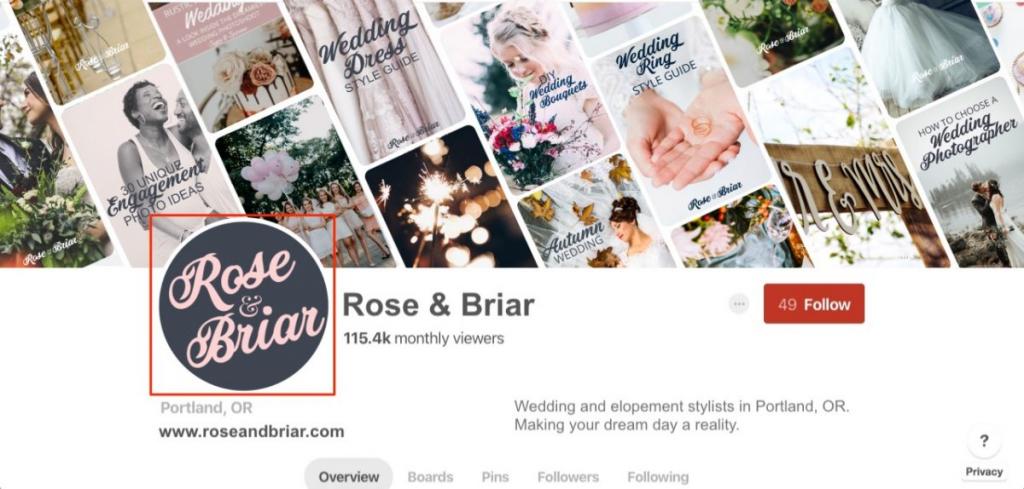
При наведении курсора мыши на полноразмерное изображение чужой булавки отображаются кнопки «Повтор», «Нравится» и «Комментарий». Нажмите на «Репин», чтобы прикрепить изображение к одной из ваших собственных досок. Нажмите кнопку «Мне нравится», чтобы сохранить значок на вкладке «Мне нравится» в своем профиле.
Чтобы прокомментировать миниатюрный вид булавки, наведите курсор мыши на него и нажмите кнопку «Комментарий». Чтобы оставить комментарий при просмотре булавки в полном размере, введите свой комментарий в поле для комментариев под изображением.
Уведомление о новых пинах
Как и в верхней части вашей ленты новостей Facebook, Pinterest уведомляет вас, если новые пины были опубликованы с момента последней перезагрузки вашей домашней страницы. Нажмите на ссылку «Новые контакты», чтобы просмотреть их. Как удалить пины в Pinterest — вопрос также актуальный. Здесь важно выбрать необходимые публикации, сохраненные у себя. После этого, выделив их галочкой, следует перейти в свойства и нажать на кнопку «Удалить».
Прокрутить наверх
Одна небольшая, но очень приятная особенность прокрутки домашней страницы Pinterest заключается в том, что она просто бесконечная. По мере прокрутки на страницу загружается больше пинов, и вы можете продолжать просматривать красивые публикации от людей и досок, на которых вы подписаны. Если вы хотите вернуться к началу домашней страницы, просто нажмите вкладку «Прокрутка вверх», которая появляется в правом нижнем углу экрана. Официальная инструкция, как пользоваться Pinterest, расположенная на портале, отмечает, что при прокрутке сначала появляются актуальные подписки и записи, а дальше формируется контент из рекомендаций и совпадений по запросам.
Профиль пользователя
Нажав на свое имя или фотографию на панели инструментов Pinterest, вы попадете на страницу своего профиля. Здесь вы можете просматривать и редактировать собственные доски и булавки. В этом меню появляется возможность полностью редактировать свой аккаунт либо деактивировать его при необходимости. Как сохранить картинку из Pinterest в галерею из своего профиля — вопрос также популярный.
Для этого действия понадобится выделить необходимые изображения и в свойствах разместить их в нужный раздел. Стоит обратить внимание, что ограничений на использование контента быть не должно.
Настройки аккаунта
На экране настроек вы можете управлять функциями своей учетной записи и информацией общего профиля. Здесь вы также можете отключить свой аккаунт Pinterest. Войдите в настройки, наведя указатель мыши на стрелку раскрывающегося списка рядом с вашим именем на ленте панели инструментов Pinterest и щелкнув ссылку «Настройки».
В разделе «Изменить настройки учетной записи» вы можете обновить свой адрес электронной почты, изменить пароль, установить предпочитаемый язык и указать свой пол (мужской, женский). Если рассматривать вопрос о том, как пользоваться приложением Pinterest на мобильных устройствах, то сложностей в применении не должно быть. После скачивания с официального источника и регистрации появится профиль пользователя, идентичный тому, что расположен на официальном сайте.
Информация о профиле
Информация вашего профиля может быть введена и изменена на странице настроек. Здесь вы можете изменить свое имя и фамилию, никнейм и изображение своего профиля. У вас есть возможность загрузить изображение профиля или вы можете нажать кнопку «Обновить с Facebook», и Pinterest будет использовать вашу текущую фотографию профиля в этой социальной сети.
Веб-сайт
Если у вас есть веб-сайт, вы можете использовать функцию подтверждения портала, чтобы показать, что вы являетесь его владельцем в своем профиле Pinterest. После того как вы подтвердите его наличие, рядом с вашим доменом в результатах поиска Pinterest появится галочка, а ваш полный адрес веб-сайта и галочка отобразятся в профиле.
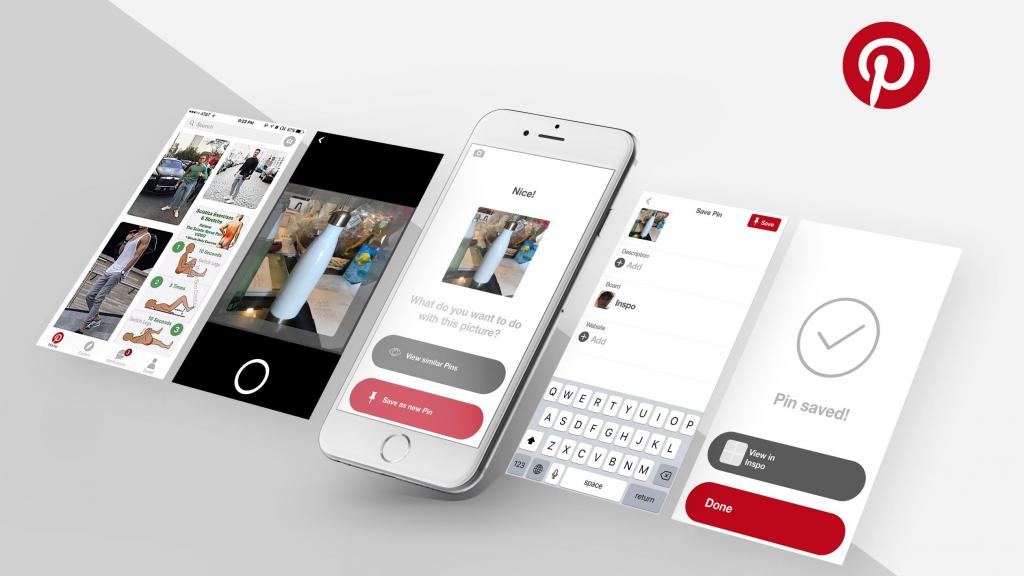
Шаги для проверки сайта зависят от нескольких переменных. В сообщении на support.pinterest.com говорится: «В настоящее время вы можете проверить только домен верхнего уровня, например www.example.com. Для большинства блогеров мы рекомендуем использовать метатег HTML, чтобы подтвердить ваш блог. К сожалению, пользователи WordPress не будут иметь возможности проверить свои блоги в это время». Смотрите support.pinterest.com для получения дополнительной информации о том, как проверить свой веб-сайт.
Портал недавно запустил «Секретные доски». Это просто доски, которые являются закрытыми и доступны для просмотра только вам и вашим уполномоченным лицам. В настоящее время вы можете создать до трех секретных досок. Они отлично подходят для размещения тех публикаций, которые хотелось бы ограничить от большого числа пользователей. Это могут быть семейные фотографии.
Но это не единственный способ использования секретных досок. Планирование вечеринок, детали свадьбы — все это отличные «кандидаты» в секретные советы. Приватный вход позволяет создавать собственную публику для просмотра такого контента.
Редактировать существующую доску
Хотя вы не можете переставлять контакты в профиле, вы можете редактировать некоторые функции существующей доски. Нажмите на одну из своих досок на странице профиля, а затем нажмите кнопку «Редактировать доску» под ее названием (или в качестве альтернативы нажмите кнопку «Редактировать» под доской на странице своего профиля).

Этот экран позволяет редактировать заголовок, описание и категорию доски. Вы также можете пригласить (или удалить) соавторов — других людей, которым разрешено прикреплять сообщения к вашей доске.
Как использовать обложки досок?
Pinterest позволяет выбрать, какие из тем используются в качестве обложки для доски. Существует два способа выбора оформления. На странице своего профиля наведите указатель мыши на одну из ваших досок, и появится кнопка «Редактировать обложку доски». Нажмите на это.
Теперь вы можете щелкнуть по всем изображениям на этой доске и выбрать одно из них для обложки, нажав кнопку «Установить обложку». Кроме того, вы можете нажать на одну из ваших досок, чтобы просмотреть все контакты на этой группе файлов.
Переставить доски
Давайте вернемся к странице вашего профиля, где отображаются все ваши доски объявлений. Если вы хотите переставить доски на этой странице, просто нажмите кнопку «Переставить доски», расположенную рядом с кнопкой «Изменить профиль» на основной странице аккаунта. Теперь вы можете перетаскивать свои доски, чтобы изменить их порядок. Нажмите кнопку галочки, когда вы закончите, чтобы сохранить расположение.
Блокировка другого пользователя
Блокировка другого пользователя на Pinterest означает, что этот человек не может следить за вами или взаимодействовать с вашими публикациями. Вы не сможете следить за человеком, которого блокируете, или взаимодействовать с его булавками. Чтобы заблокировать пользователя, перейдите на страницу его профиля и щелкните на флажок справа от его профиля.
Заключение
Теперь вы знаете, что такое Pinterest и почему вы можете присоединиться к нему. Сайт наполнен красивыми фотографиями, юмором и практическими советами. Используйте его, чтобы отслеживать интересные темы.
Источник: fb.ru